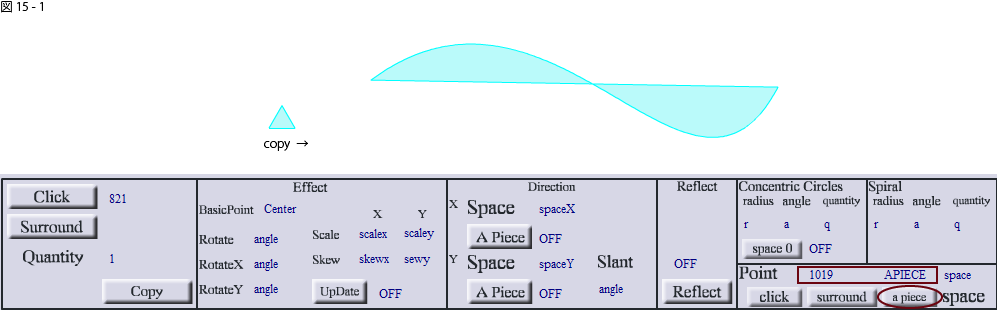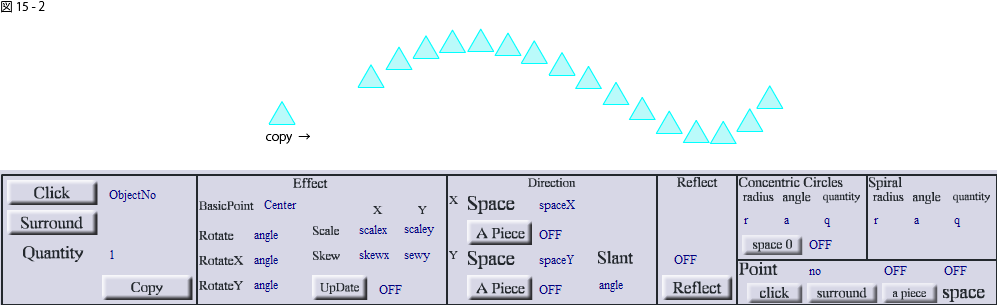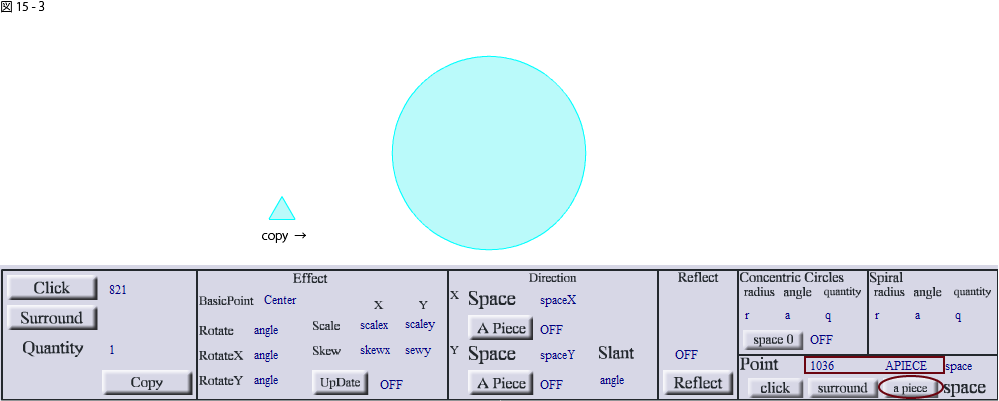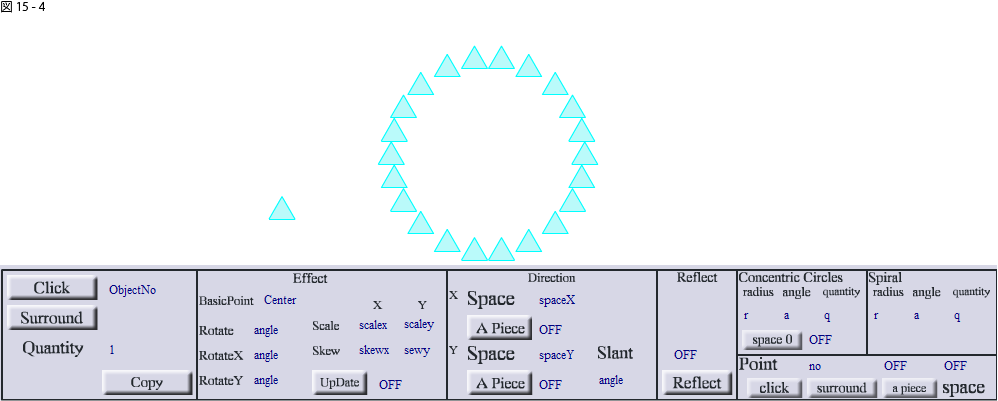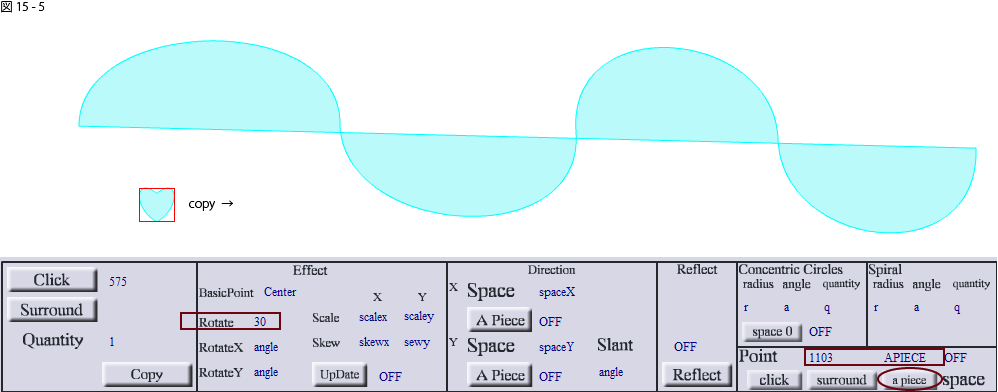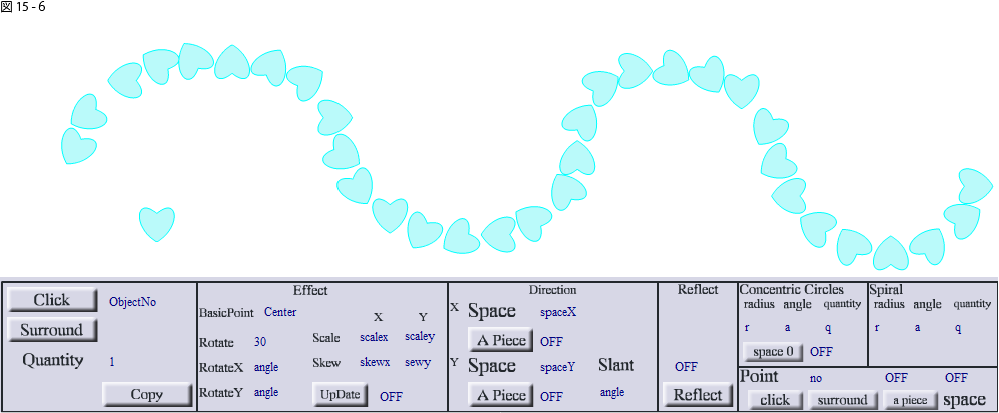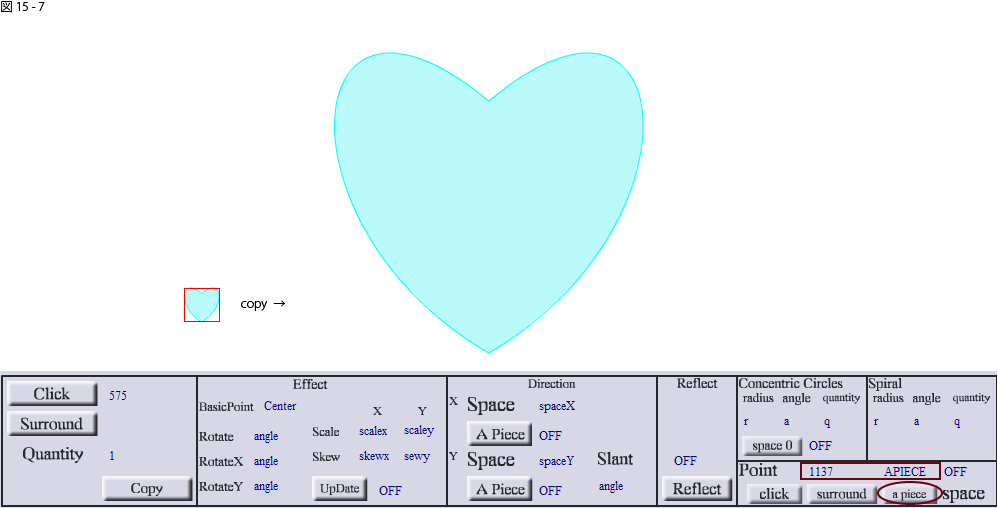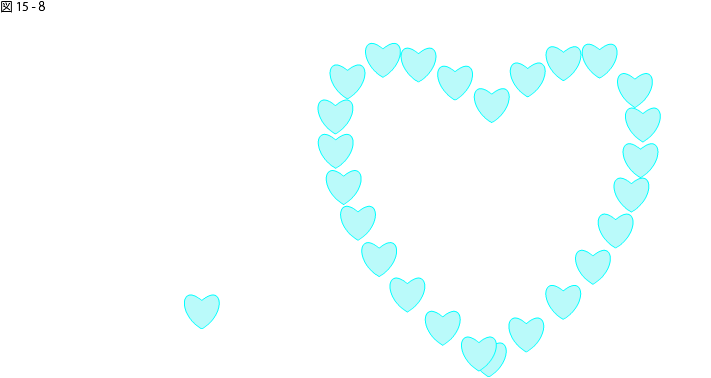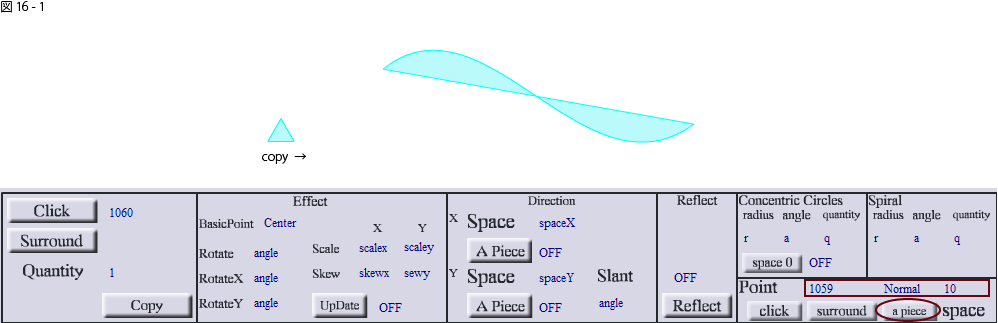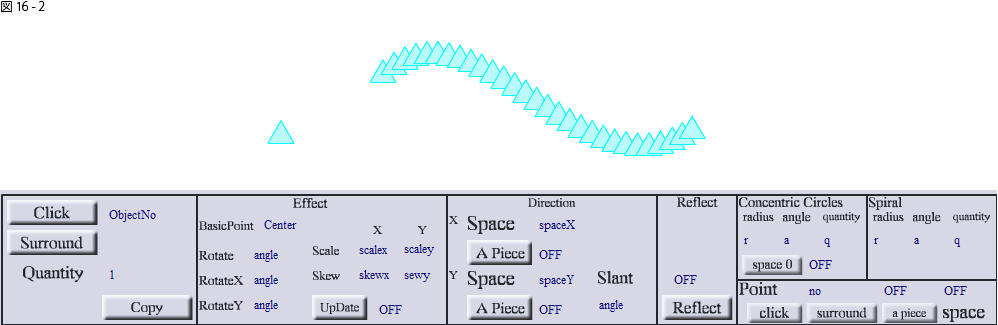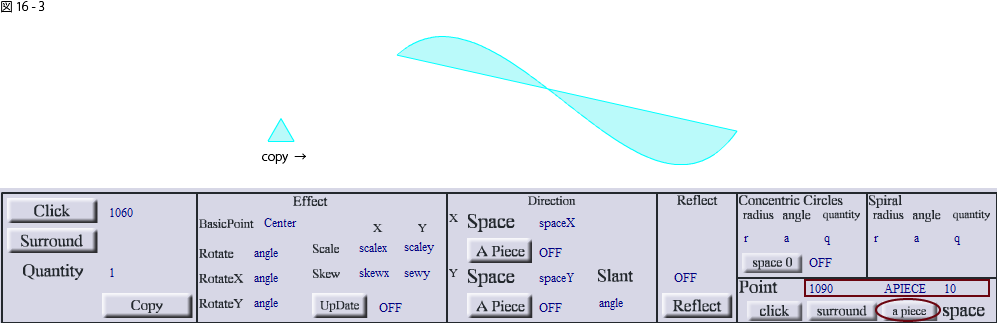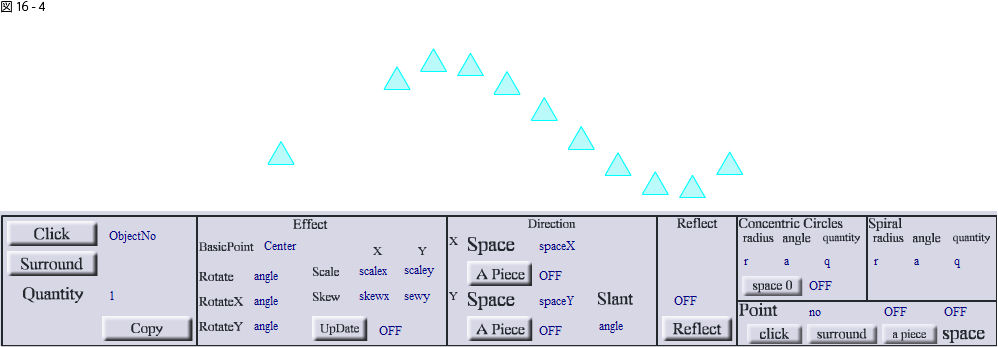描画された図形はコピーする事が出来ます。
「Copy」ボタンを押下してコピーパネルを展開します(図1)。

コピーに際して単純複製の他、効果として「Effect」・「Direction」・「Reflect」・「Concentric Circles」・「Spiral」・「Point」の設定が出来ます。
これらの効果は、相互に組み合わせる事も出来ます。
先ず単純コピーから説明します。単純コピーは、図2にある
パネルの左側の部分のみを用います。
コピー対象の図形を選択します。選択方法は、他と同様に「Click」・「Surround」で行います(図3-1)。
コピーする数を「Quantity」のテキストボックスに入力します(図3-2)。
「Copy」ボタンを押下する事で、コピーを実行します。コピーされた図形は元の図形に重なります(図3-3)。

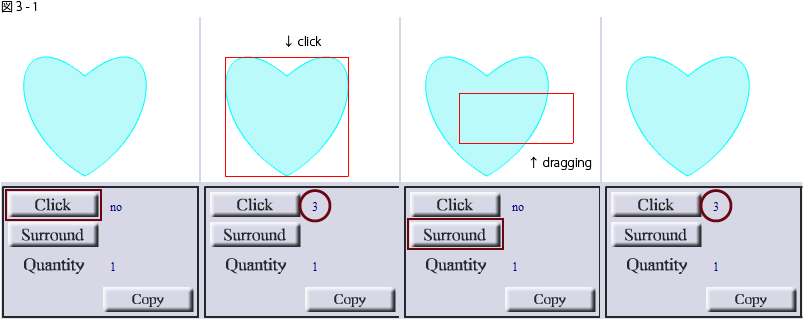
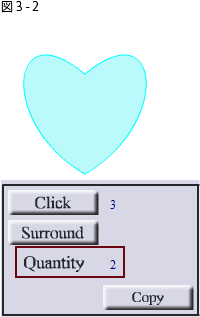
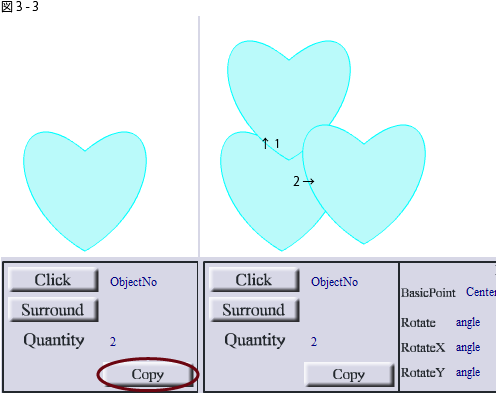
![]()
コピーしながら変換を実行する事が出来ます。
左から2番目の「Effect」欄にあるテキストボックスへ、有効値を入力すると変換がかかります。
「Effect」欄の「Basic Point」は、変換時の図形の中心点を示しています。
「UpDate」ボタンにより、コピー毎に図形の中心点を更新するか否かの切り替えを行えます。
尚コピー数が多い場合、描画が終了するまでに一定の時間を要します。
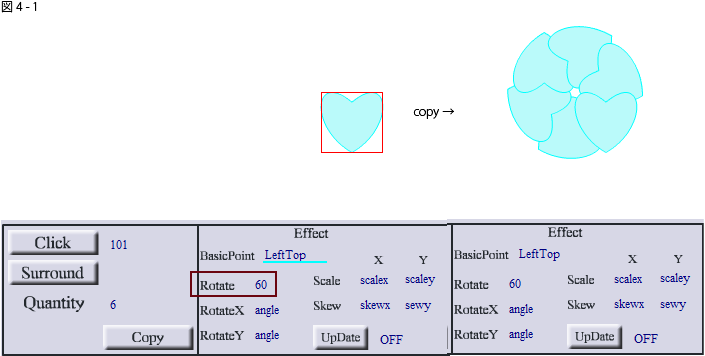
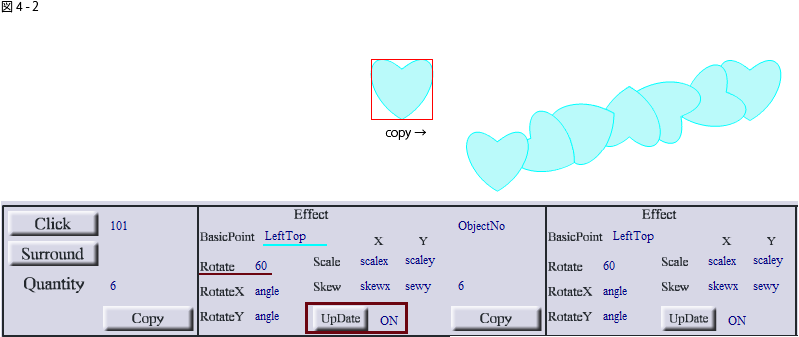
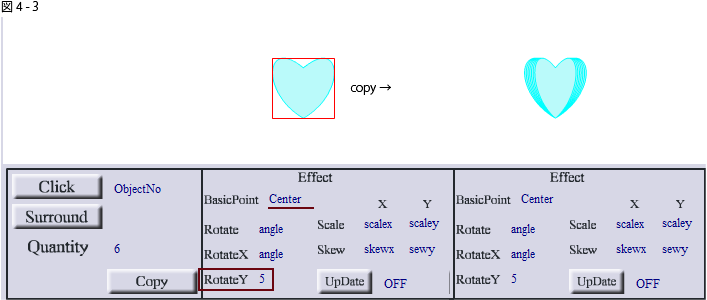
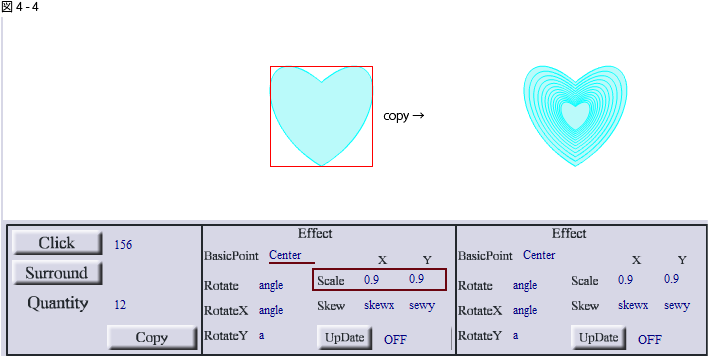
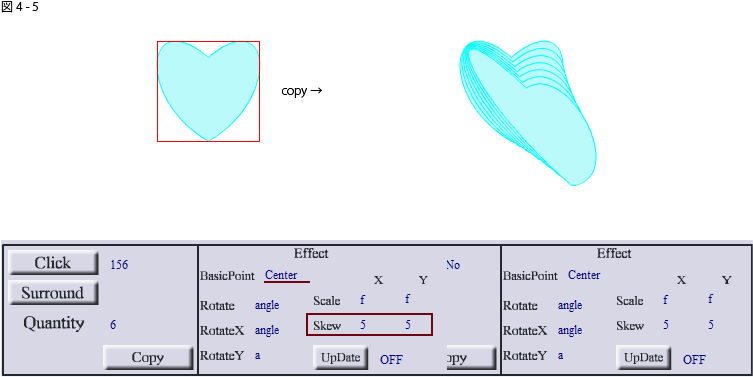

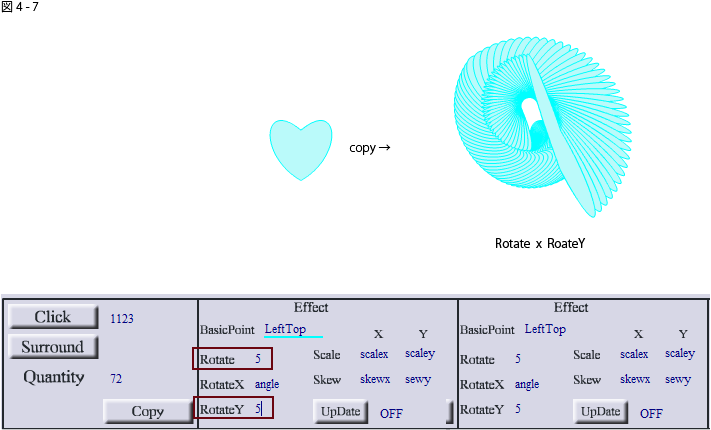
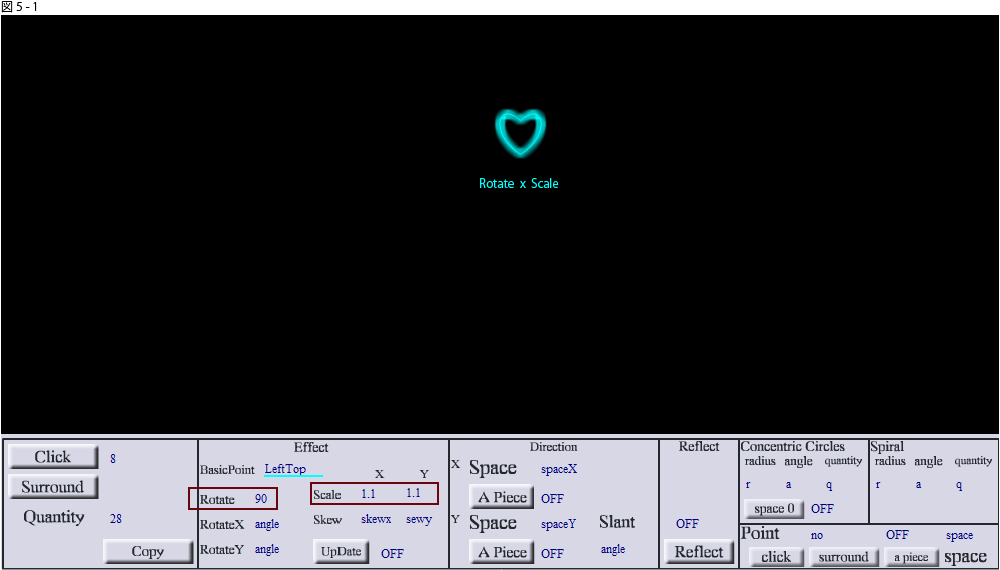
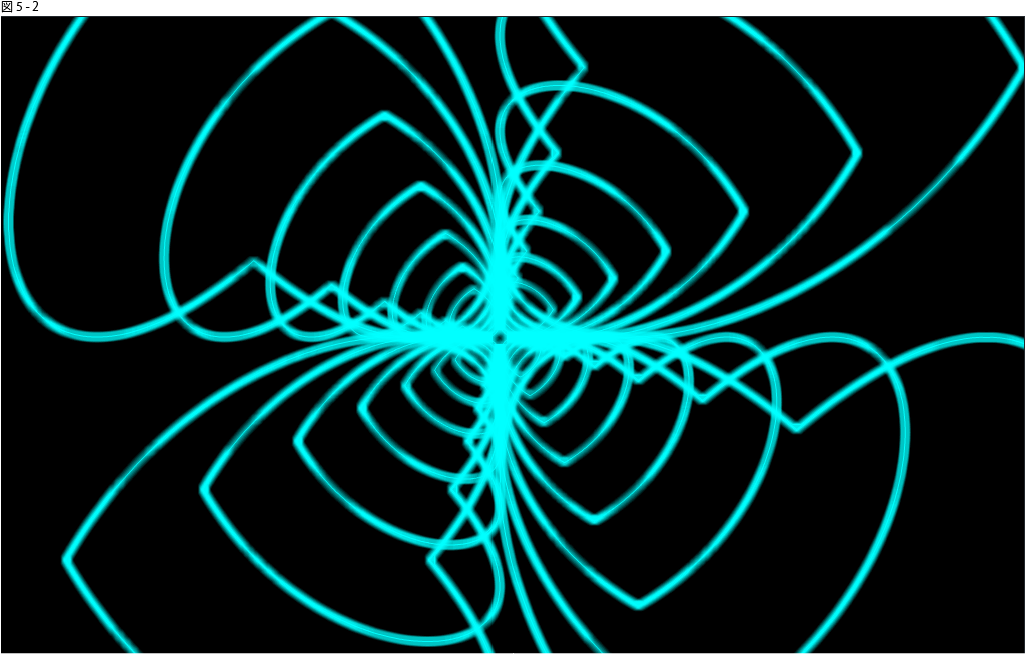
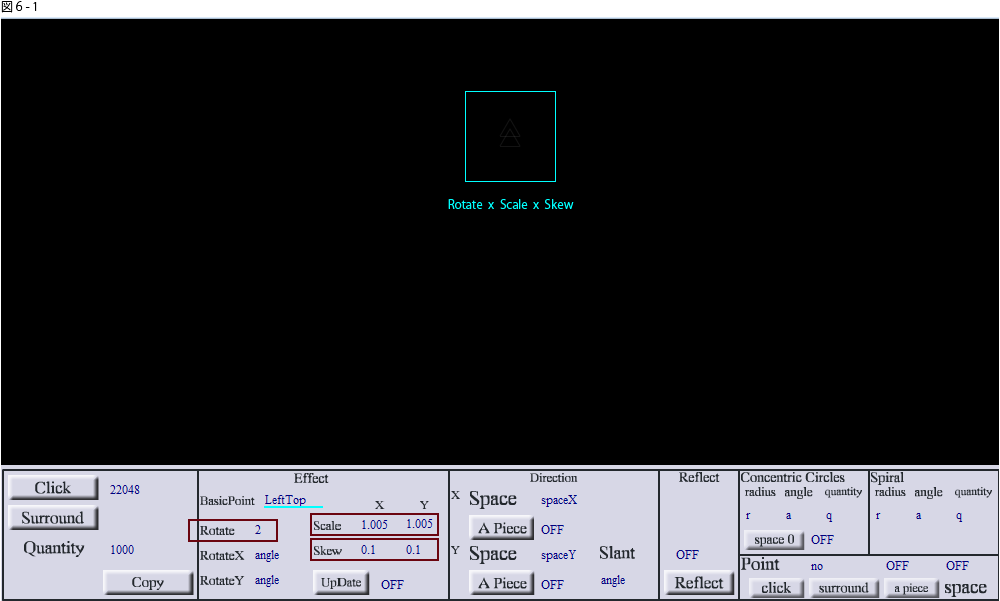
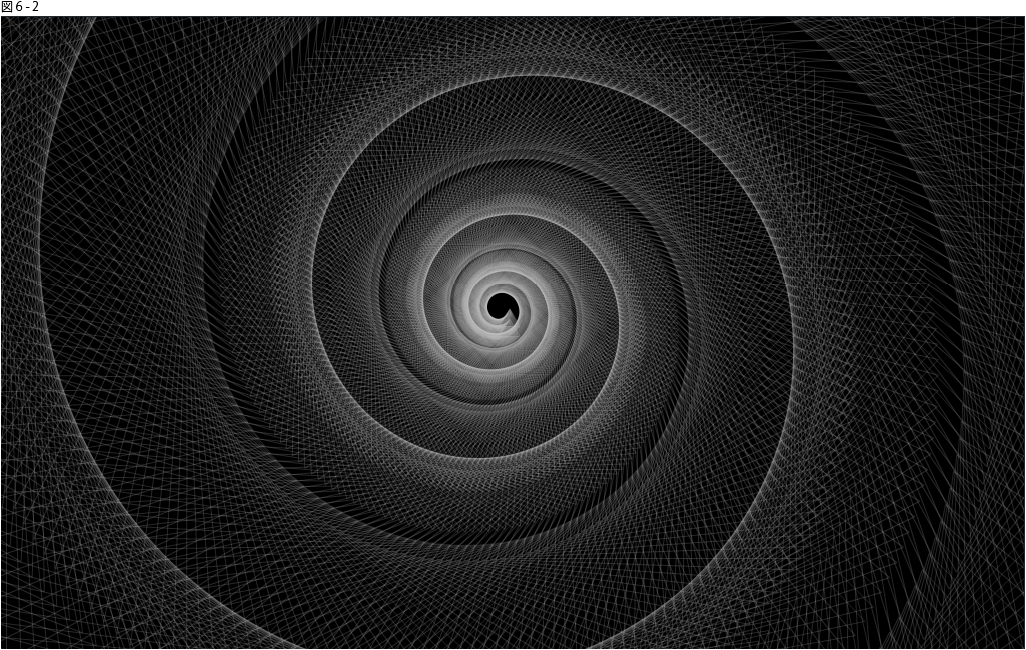
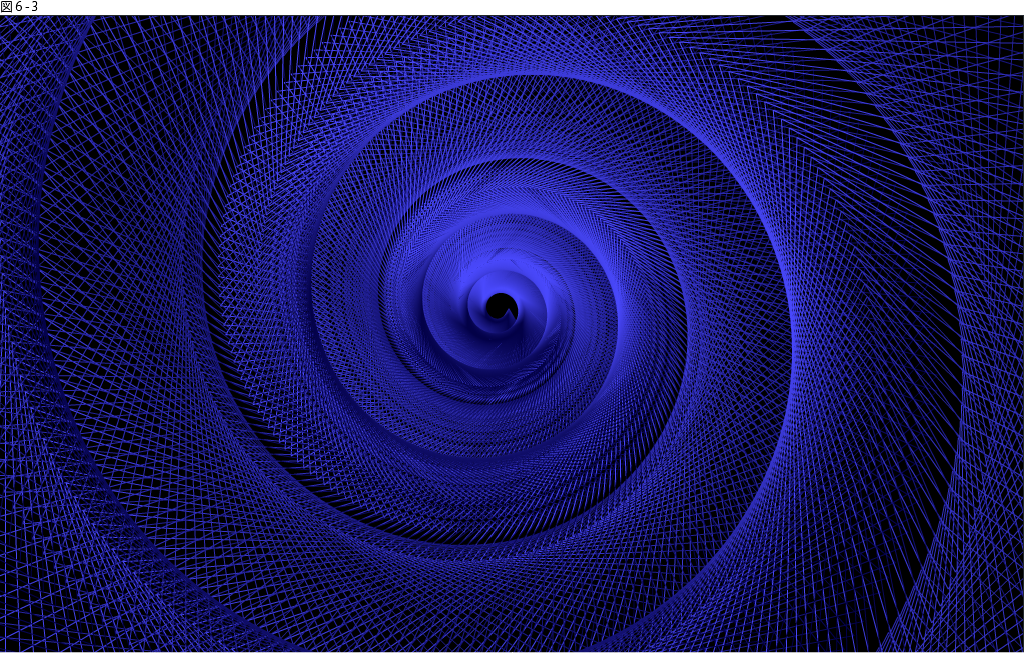
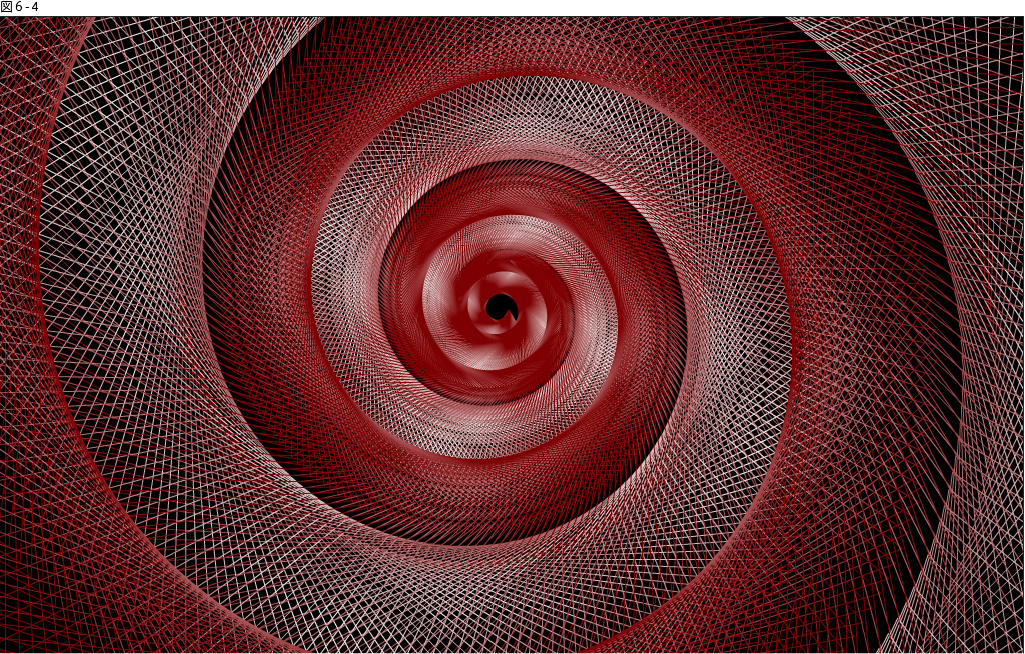
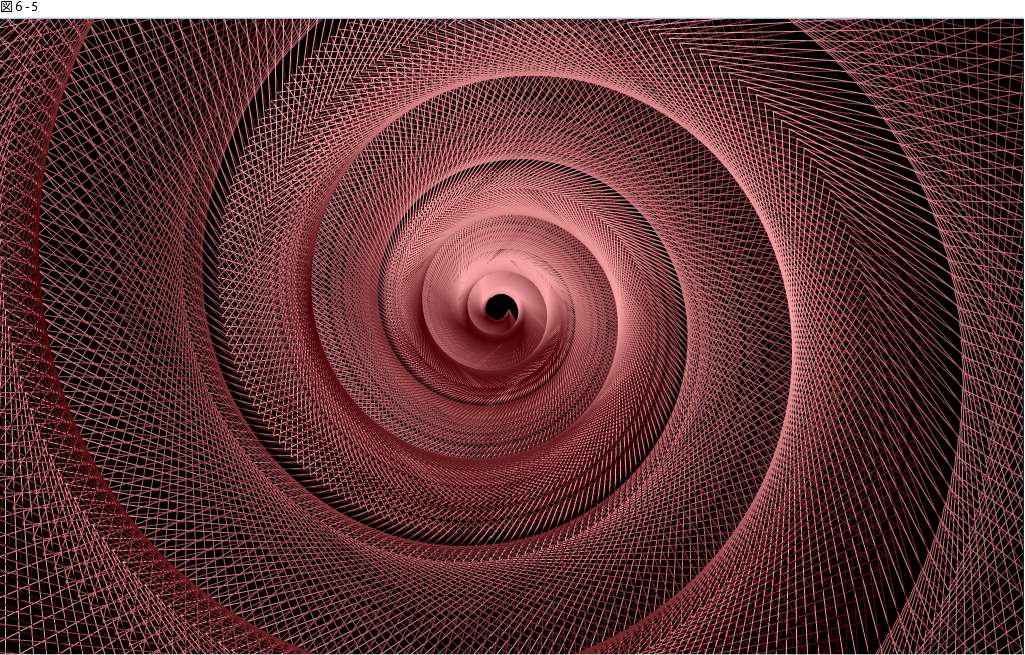
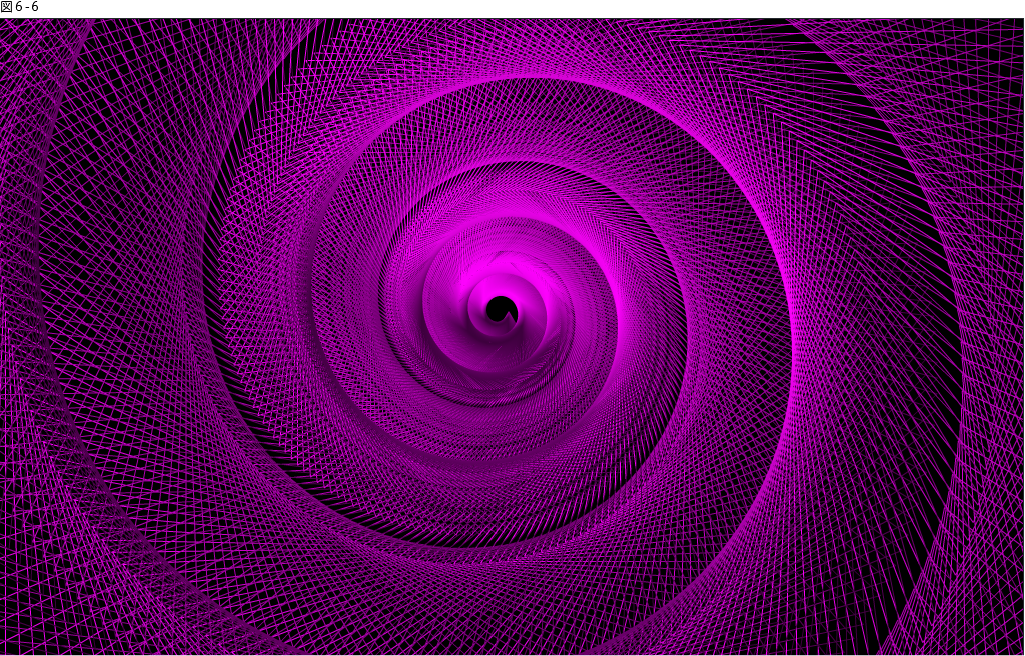
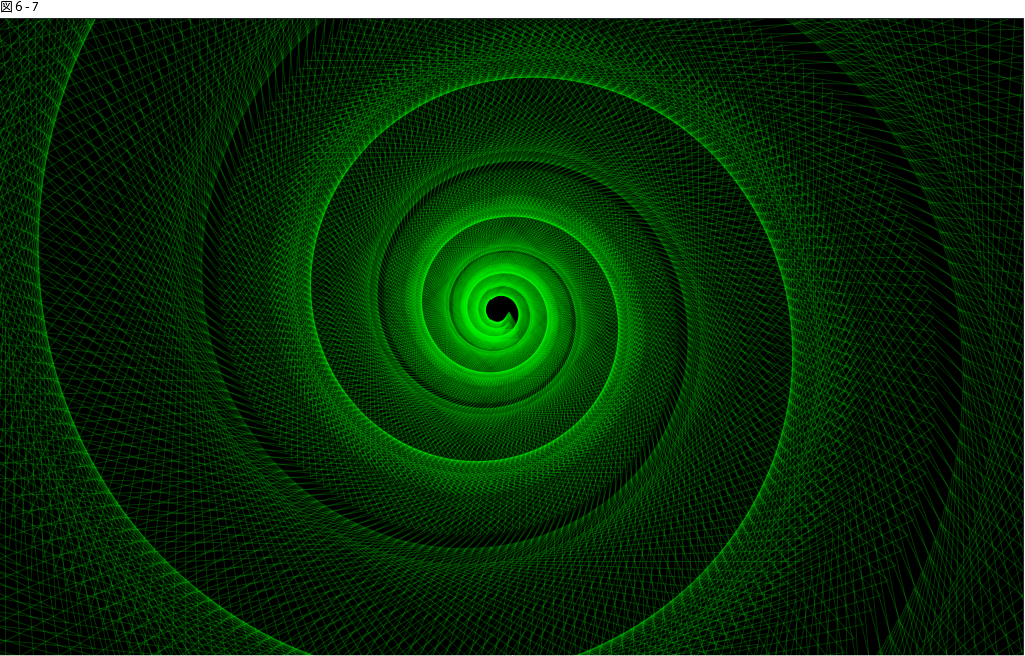
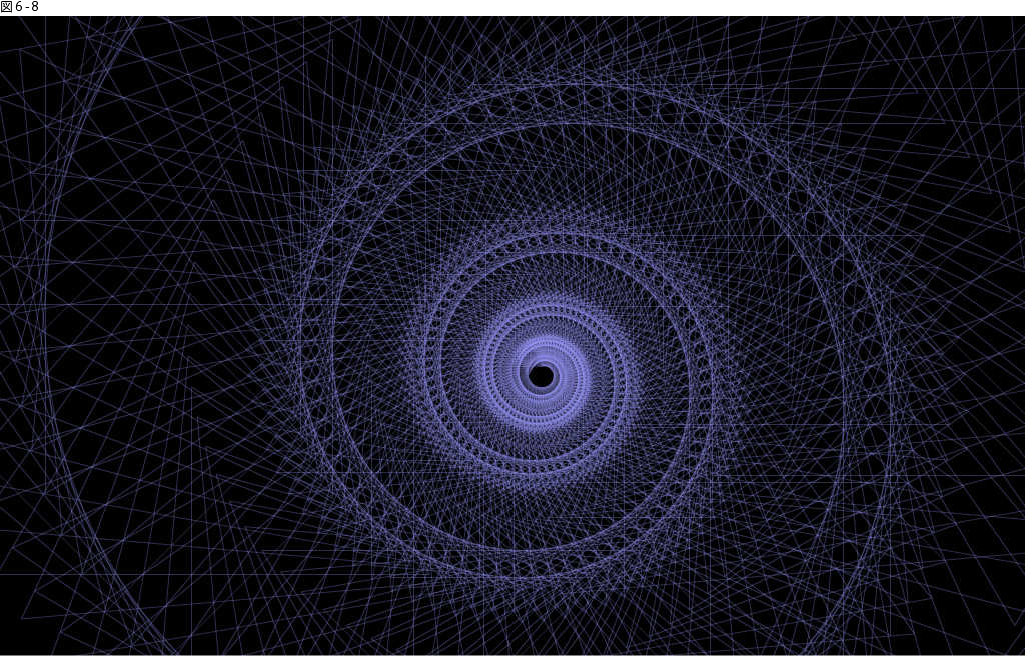
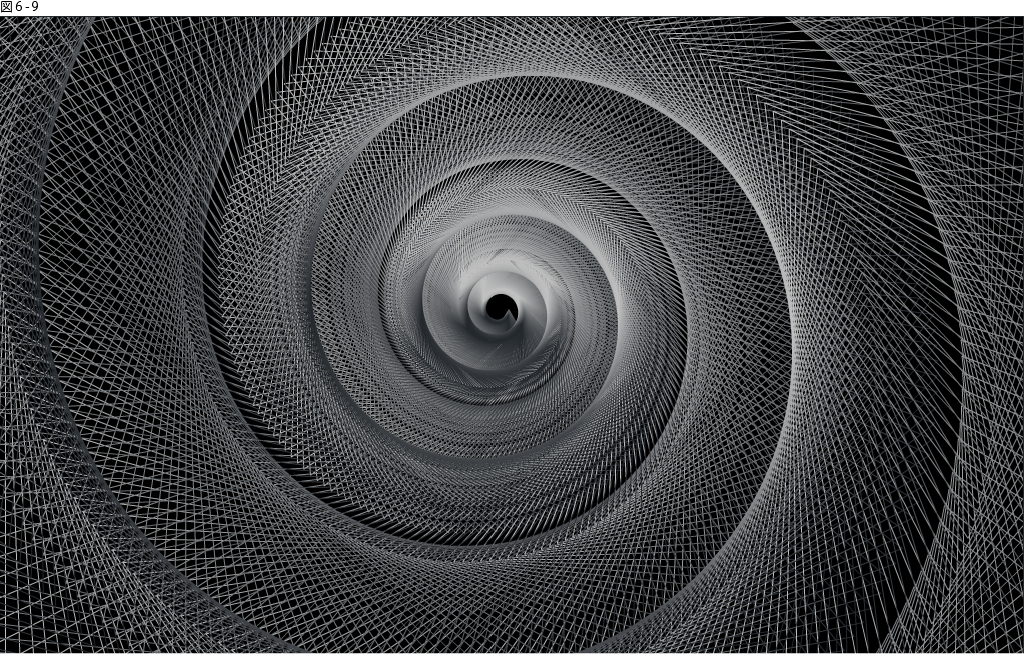
![]()
Direction欄に有効値を入力すると、コピーの位置を設定出来ます。
「spaceX」・「spaceY」には、其々X・Y方向への距離を示します(図7)。
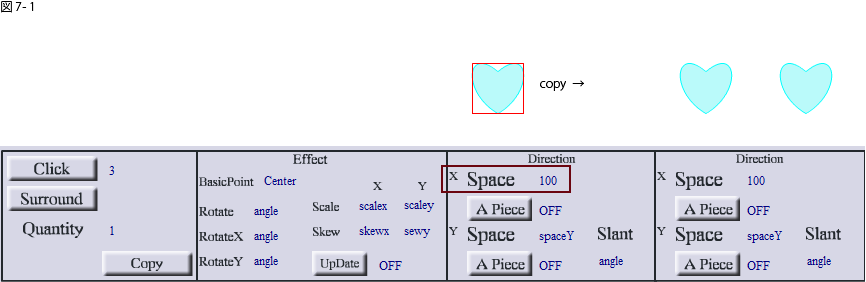
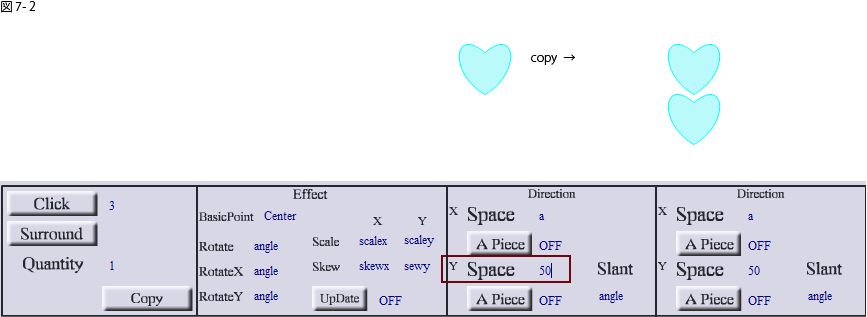
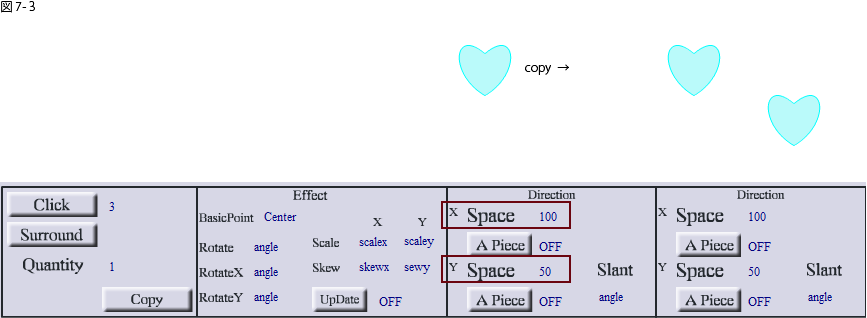
「A Piece」をONにするとコピー対象の図形1個分を、其々XYにとります。
ONにすると「spaceX」・「spaceY」の値は、図形1個分に加算されます。
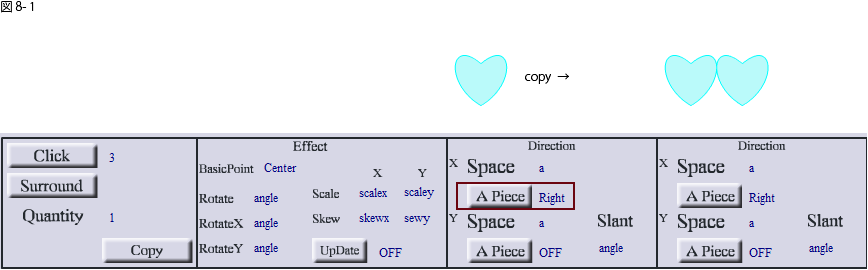
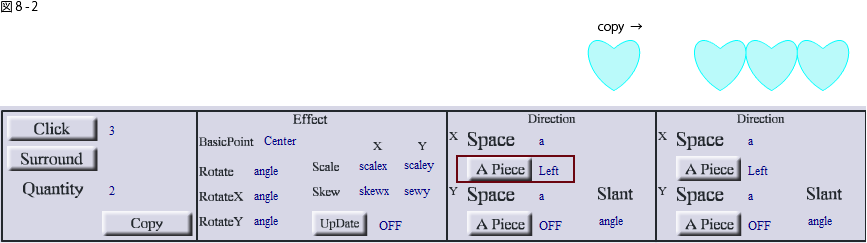
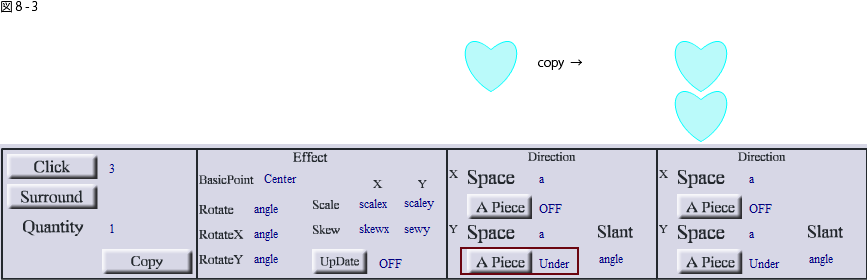
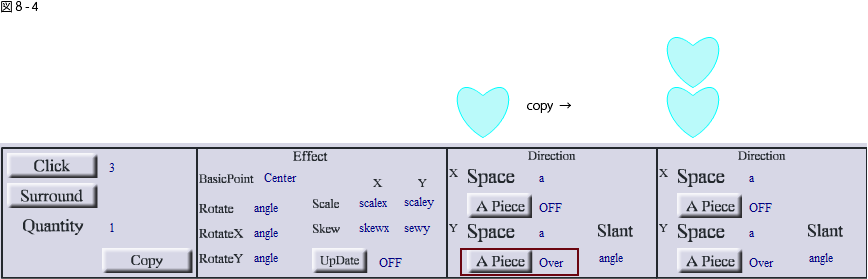
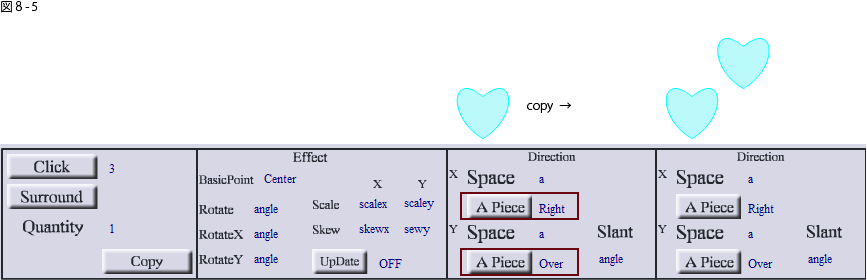
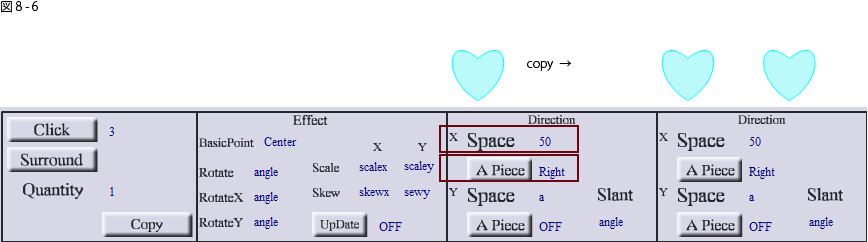
「Slant」は斜めの角度を入力します(図9)。
又、
Direction欄とEffect欄の入力がある場合は相互に作用します(図10)。
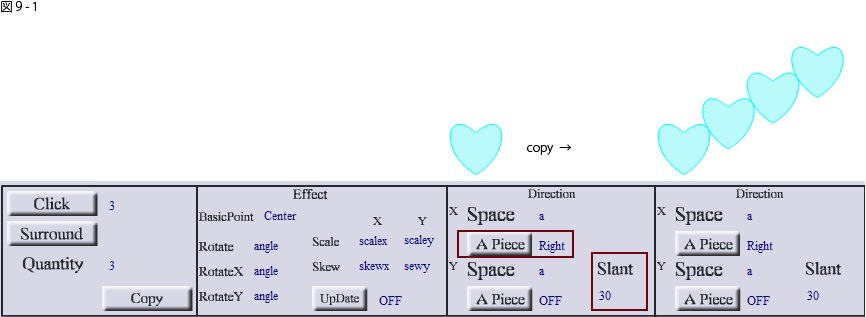
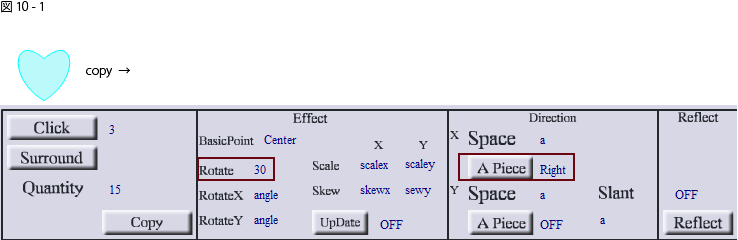
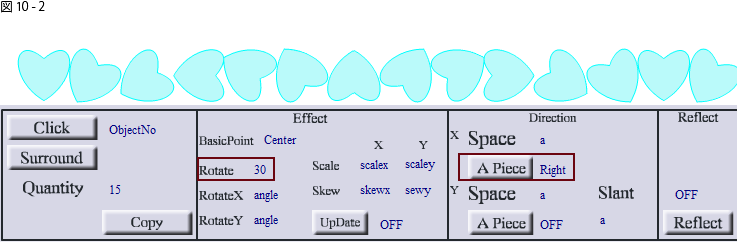
![]()
「Reflect」ボタンを押下する度に、反射する方向が変わります(図11-1)。
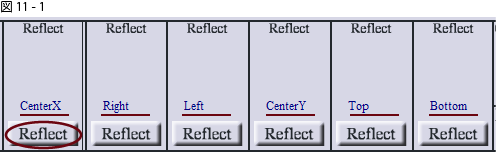
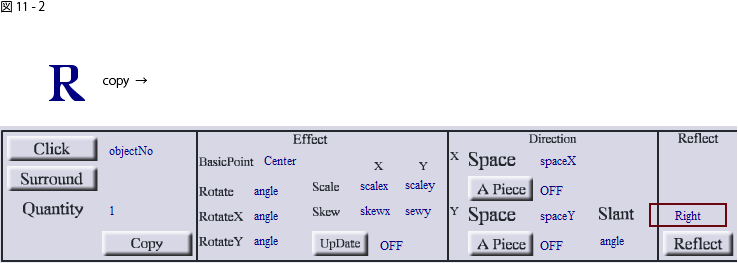
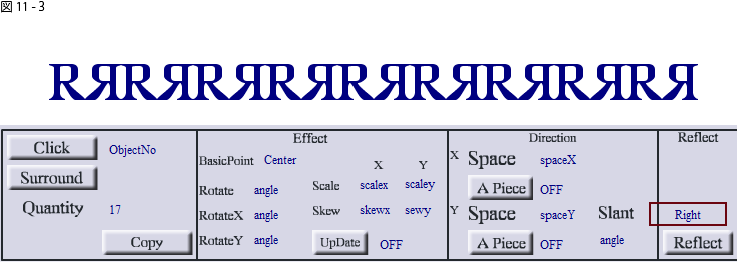
![]()
同心円状にコピーします。
選択した図形の基準点が中心で、「radius」は中心からの距離を、「angle」は角度を「quantity」は何周するかを設定します。
「quantity」はここで設定されるので、一番左側にある「quantity」に入力しても効果は発生しません。
「space0」をONにすると隙間なく図形が並べられます(図12-3)。
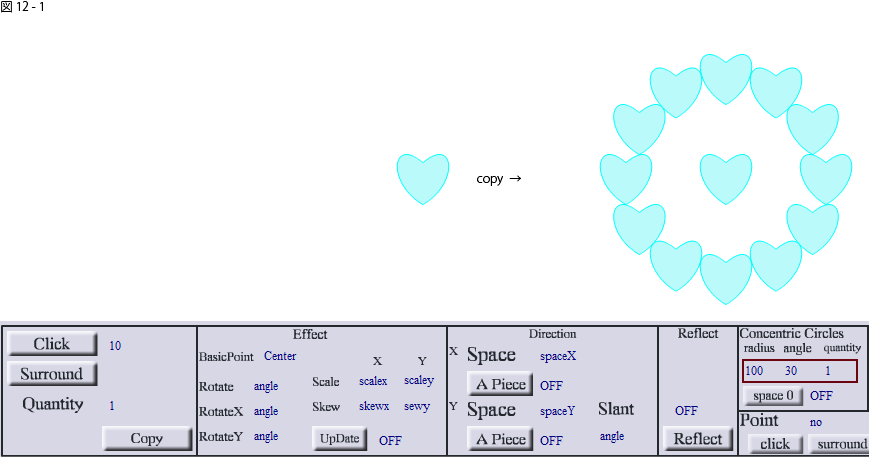
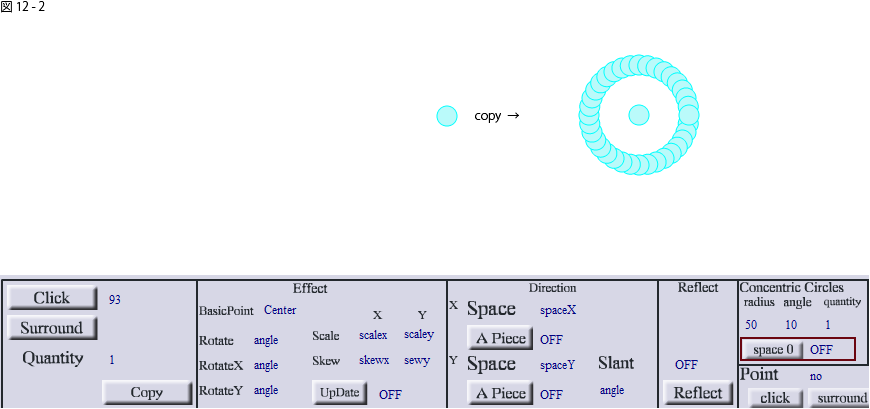
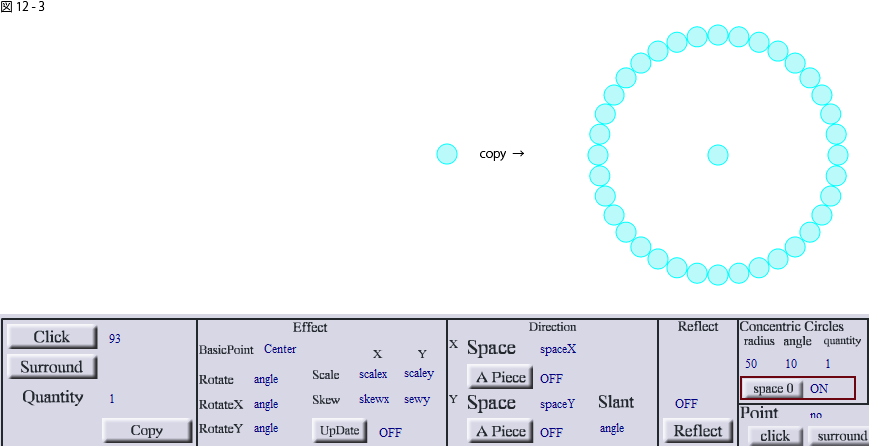
![]()
螺旋状にコピーを行います。但し、「Concentric Circles」欄に有効値が入力されている場合はそちらが優先されます。
Concentric Circlesと同様に、「radius」は中心からの距離を、「angle」は角度を「quantity」は何周するかの設定を行います。
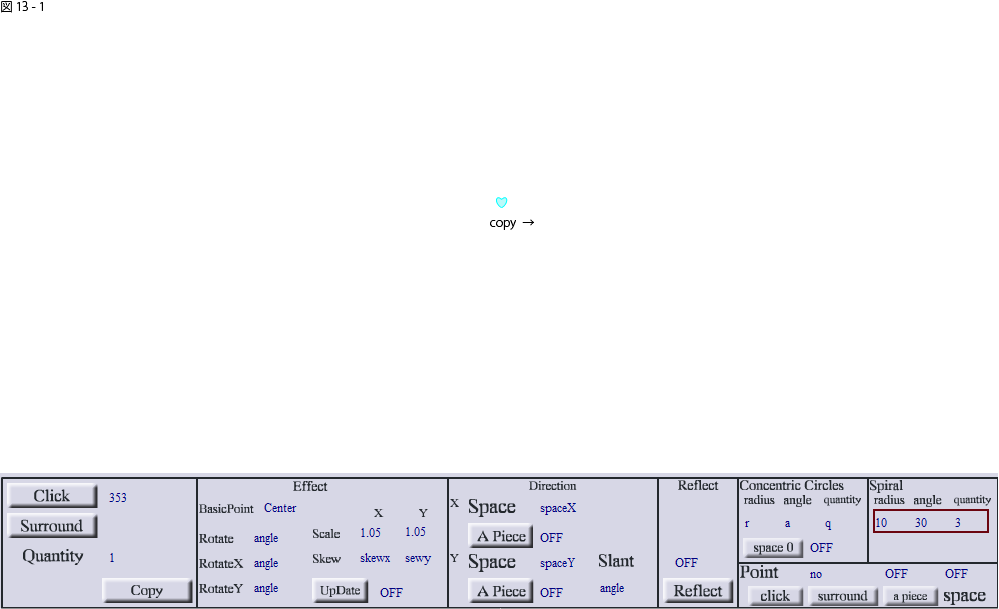
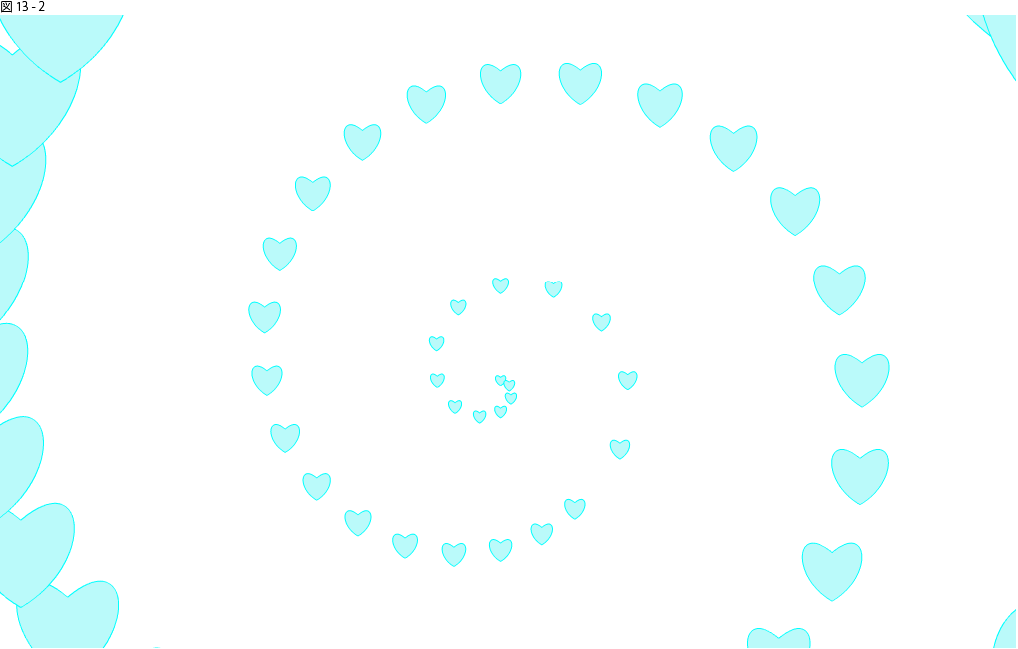
![]()
Point欄に有効値を入力すると、編集点に対してコピーを実行出来ます。
先ずコピー対象の図形では無く、コピーする図形の配置先にある編集点を含む図形を選択します(図14-1)。
選択方法は「Click」と「Surround」です。「a piece」ボタンを押下してONの状態にします。
「Normal」を選択すると編集点1つ1つの位置にコピーされていきます(図14-1)。
次に、コピー対象の図形を選択してコピーを実行します(図14-2)。実行後、コピー先の図形は消去され、コピー対象の図形に
置き変わります。(図14-3)。
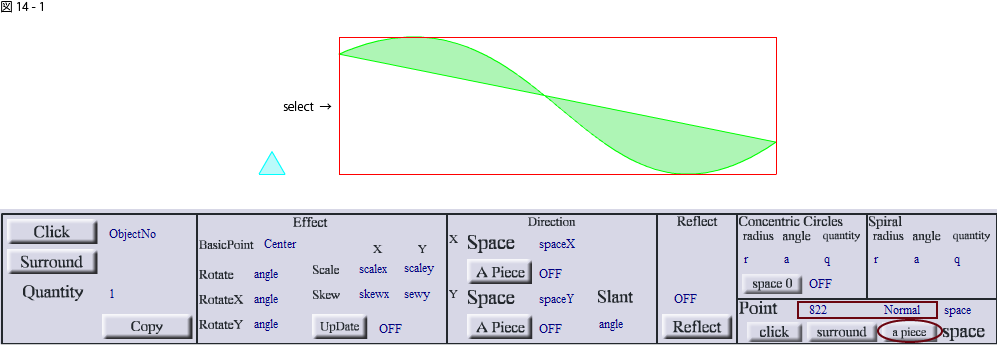

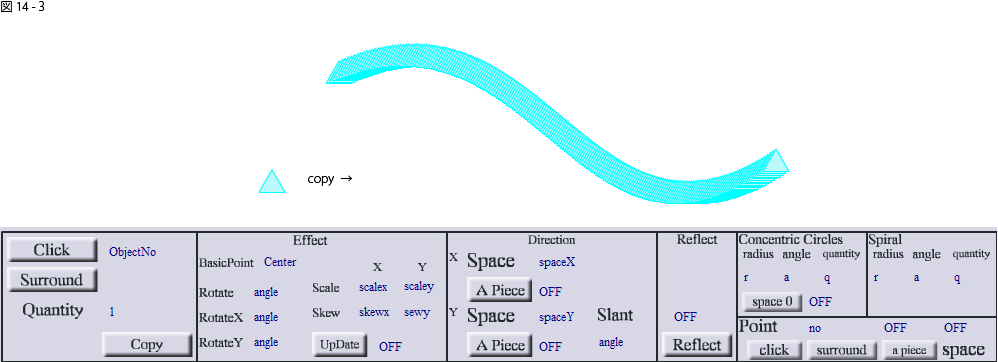
「a piece」を[APIECE]の状態にすると、コピー対象の図形1個分ずつのスペース間隔で配置されます(図15)。
「space」は図形間の距離を、数字で入力して設定出来ます(図16)。